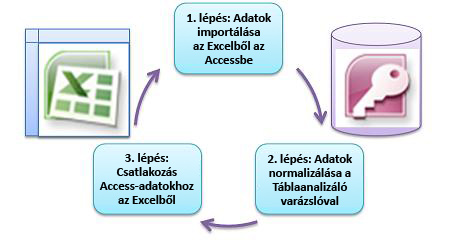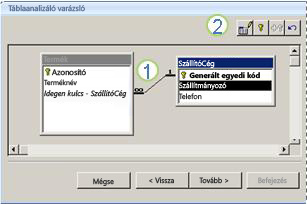Megjegyzés: A Microsoft Access nem támogatja az Excel-adatok alkalmazott bizalmassági címkével történő importálását. Áthidaló megoldásként az importálás előtt eltávolíthatja a címkét, majd újra alkalmazhatja az importálás után. További információ: Bizalmassági címkék alkalmazása fájlokra és e-mailekre az Office-ban.
Ez a cikk bemutatja, hogyan helyezheti át az adatokat az Excelből az Accessbe, és hogyan alakíthatja át az adatokat relációs táblázatokká, hogy együtt használhassa a Microsoft Excelt és az Accesst. Összefoglalva, az Access az adatok rögzítésére, tárolására, lekérdezésére és megosztására a legalkalmasabb, az Excel pedig az adatok kiszámításához, elemzéséhez és vizualizációjához a legjobb.
Két cikk, az Access vagy az Excel használata az adatok kezeléséhez és Az Access excellel való használatának 10 legfontosabb oka, amelyekből megtudhatja, hogy melyik program a legmegfelelőbb egy adott feladathoz, és hogyan használható együtt az Excel és az Access egy gyakorlati megoldás létrehozásához.
Amikor adatokat helyez át az Excelből az Accessbe, a folyamat három alapvető lépésből áll.
Megjegyzés: Az Access adatmodellezéséről és kapcsolatairól az Adatbázis-tervezés alapjai című témakörben olvashat.
1. lépés: Adatok importálása az Excelből az Accessbe
Az adatok importálása sokkal gördülékenyebb művelet, ha időt vesz igénybe az adatok előkészítésére és tisztítására. Az adatok importálása olyan, mintha új otthonra költözne. Ha kitisztítod és megszervezed a tulajdonodat, mielőtt költöznél, sokkal könnyebb az új otthonodba költözni.
Adatok tisztítása importálás előtt
Mielőtt adatokat importál az Accessbe, az Excelben célszerű a következőt elvégeznie:
-
A nem atomi adatokat (vagyis egy cellában lévő több értéket) tartalmazó cellák átalakítása több oszlopba. Egy "Skills" oszlopban lévő cellát például, amely több készségértéket tartalmaz, például "C#-programozás", "VBA-programozás" és "Webtervezés", külön oszlopokra kell bontani, amelyek mindegyike csak egy készségértéket tartalmaz.
-
A TRIM paranccsal eltávolíthatja a kezdő, záró és több beágyazott szóközt.
-
Távolítsa el a nem nyomtatható karaktereket.
-
Helyesírási és írásjelek keresése és javítása.
-
Távolítsa el az ismétlődő sorokat vagy ismétlődő mezőket.
-
Győződjön meg arról, hogy az adatoszlopok nem tartalmaznak vegyes formátumokat, különösen a szövegként vagy számként formázott dátumként formázott számokat.
További információt az Excel alábbi súgótémakörökben talál:
Megjegyzés: Ha az adattisztítási igények összetettek, vagy nincs elég ideje vagy erőforrása a folyamat önálló automatizálásához, érdemes lehet külső gyártót használnia. További információért keressen rá az "adattisztító szoftver" vagy az "adatminőség" kifejezésre kedvenc keresőmotorja által a webböngészőben.
Válassza ki a legjobb adattípust importáláskor
Az Access importálási művelete során érdemes jó döntéseket hoznia, hogy néhány (ha van) konverziós hibát kapjon, amelyek manuális beavatkozást igényelnek. Az alábbi táblázat összefoglalja, hogyan konvertálódnak az Excel-számformátumok és az Access-adattípusok az Excelből az Accessbe való importáláskor, és tippeket ad a Táblázat importálása varázslóban kiválasztható legjobb adattípusokhoz.
|
Excel-számformátum |
Access-adattípus |
Megjegyzések |
Ajánlott eljárások |
|---|---|---|---|
|
Text (Szöveg) |
Szöveg, feljegyzés |
Az Access-szöveg adattípus legfeljebb 255 karakterből álló alfanumerikus adatokat tárol. Az Access Memo adattípus legfeljebb 65 535 karakter hosszúságú alfanumerikus adatokat tárol. |
Válassza a Feljegyzés lehetőséget az adatok csonkolásának elkerüléséhez. |
|
Szám, százalék, tört, tudományos |
Szám: |
Az Access egyetlen Szám adattípussal rendelkezik, amely a Mezőméret tulajdonságtól függően változik (Bájt, Egész szám, Hosszú egész, Egy, Dupla, Decimális). |
Válassza a Dupla lehetőséget az adatkonvertálási hibák elkerüléséhez. |
|
Dátum |
Dátum |
Az Access és az Excel is ugyanazt a dátumszámot használja a dátumok tárolásához. Az Accessben a dátumtartomány nagyobb: -657 434 (100. január 1.) és 2 958 465 (9999. december 31.) között. Mivel az Access nem ismeri fel az 1904-ben használt dátumrendszert (a Macintosh Excelben használatos), a félreértések elkerülése érdekében konvertálnia kell a dátumokat az Excelben vagy az Accessben. További információ: Dátumrendszer, formátum vagy kétjegyű év értelmezésének módosítása és Adatok importálása vagy csatolása Excel-munkafüzetekben. |
Válassza a Dátum lehetőséget. |
|
Idő |
Idő |
Az Access és az Excel is ugyanazt az adattípust használva tárolja az időértékeket. |
Válassza az Idő lehetőséget, amely általában az alapértelmezett. |
|
Pénznem, könyvelés |
Pénznem |
Az Accessben a Pénznem adattípus 8 bájtos számként tárolja az adatokat négy tizedesjegy pontossággal, és pénzügyi adatok tárolására és az értékek kerekítésének megakadályozására szolgál. |
Válassza a Pénznem lehetőséget, amely általában az alapértelmezett. |
|
logikai változó |
Igen/Nem |
Az Access az -1 értéket használja az összes Igen értékhez, a 0-t pedig az összes Nem értékhez, míg az Excel az 1 értéket az összes IGAZ értékhez, a 0-t pedig az összes HAMIS értékhez. |
Válassza az Igen/Nem lehetőséget, amely automatikusan konvertálja a mögöttes értékeket. |
|
Hivatkozás |
Hivatkozás |
Az Excelben és az Accessben lévő hivatkozások olyan URL-címet vagy webcímet tartalmaznak, amelyre kattinthat és követheti a elemet. |
Válassza a Hivatkozás lehetőséget, ellenkező esetben az Access alapértelmezés szerint a Szöveg adattípust használhatja. |
Miután az adatok az Accessbe kerülnek, törölheti az Excel-adatokat. A törlés előtt ne felejtse el biztonsági másolatot készíteni az eredeti Excel-munkafüzetről.
További információt az Adatok importálása vagy csatolása Excel-munkafüzetben című Access súgótémakörben talál.
Adatok automatikus hozzáfűzése egyszerű módon
Gyakori probléma, hogy az Excel-felhasználók ugyanazokkal az oszlopokkal rendelkező adatokat fűznek egy nagy munkalaphoz. Előfordulhat például, hogy van egy eszközkövető megoldása, amely az Excelben indult el, de most már számos munkacsoportból és részlegből származó fájlokat tartalmaz. Ezek az adatok különböző munkalapokon és munkafüzetekben, illetve más rendszerekből származó adatcsatornák szövegfájljaiban lehetnek. Az Excelben nincs felhasználói felületi parancs, vagy egyszerűen hozzáfűzhetők hasonló adatok.
A legjobb megoldás az Access használata, ahol egyszerűen importálhat és fűzhet hozzá adatokat egy táblához a Számolótábla importálása varázslóval. Emellett sok adatot is hozzáfűzhet egy táblához. Mentheti az importálási műveleteket, hozzáadhatja őket ütemezett Microsoft Outlook-feladatokként, és akár makrókkal is automatizálhatja a folyamatot.
2. lépés: Adatok normalizálása a Táblázatelemző varázslóval
Első pillantásra ijesztő feladatnak tűnhet, ha végiglépkedünk az adatok normalizálási folyamatán. Szerencsére az Accessben a táblák normalizálása sokkal egyszerűbb folyamat a Táblázatelemző varázslónak köszönhetően.
1. Húzza a kijelölt oszlopokat egy új táblába, és automatikusan hozzon létre kapcsolatokat
2. Gombparancsok használata tábla átnevezéséhez, elsődleges kulcs hozzáadásához, meglévő oszlop elsődleges kulcssá alakításához és az utolsó művelet visszavonásához
A varázslóval a következőket teheti:
-
Alakítson át egy táblát kisebb táblákból álló készletté, és automatikusan hozzon létre egy elsődleges és egy idegenkulcs-kapcsolatot a táblák között.
-
Adjon hozzá egy elsődleges kulcsot egy egyedi értékeket tartalmazó meglévő mezőhöz, vagy hozzon létre egy új azonosító mezőt, amely a Számláló adattípust használja.
-
Automatikusan hozhat létre kapcsolatokat a hivatkozási integritás kaszkádolt frissítésekkel való kikényszerítéséhez. A kaszkádolt törléseket a rendszer nem adja hozzá automatikusan, hogy megakadályozza az adatok véletlen törlését, de később könnyen hozzáadhat kaszkádolt törléseket.
-
Keressen új táblákban redundáns vagy duplikált adatokat (például ugyanazt az ügyfelet két különböző telefonszámmal), és frissítse ezeket igény szerint.
-
Az eredeti tábla biztonsági mentéséhez és átnevezéséhez fűzze hozzá a "_OLD" kifejezést a nevéhez. Ezután létrehoz egy lekérdezést, amely rekonstruálja az eredeti táblát az eredeti tábla nevével, hogy az eredeti táblán alapuló meglévő űrlapok és jelentések működhessenek az új táblastruktúrával.
További információ: Adatok normalizálása a Táblaelemző használatával.
3. lépés: Csatlakozás az Access-adatokhoz az Excelből
Miután az adatok normalizálva lettek az Accessben, és létrejött egy lekérdezés vagy tábla, amely rekonstruálja az eredeti adatokat, egyszerűen csatlakozni kell az Access-adatokhoz az Excelből. Az adatok mostantól külső adatforrásként vannak az Accessben, így egy adatkapcsolaton keresztül csatlakoztathatók a munkafüzethez, amely a külső adatforrás megkeresésére, bejelentkezésére és elérésére szolgáló információtároló. A kapcsolatadatokat a munkafüzet tárolja, és kapcsolatfájlban is tárolhatók, például egy Office-adatkapcsolatfájlban (.odc fájlnévkiterjesztés) vagy egy adatforrásnévfájlban (.dsn kiterjesztés). Miután külső adatokhoz csatlakozott, automatikusan frissítheti (vagy frissítheti) az Excel-munkafüzetet az Accessből, amikor az adatok frissülnek az Accessben.
További információ: Adatok importálása külső adatforrásokból (Power Query).
Adatok beolvasása az Accessbe
Ez a szakasz végigvezeti az adatok normalizálásának következő fázisain: Az Üzletkötő és a Cím oszlop értékeinek lebontása a legelemibb részekre, a kapcsolódó témák elkülönítése saját táblákba, a táblák másolása és beillesztése az Excelből az Accessbe, kulcskapcsolatok létrehozása az újonnan létrehozott Access-táblák között, valamint egyszerű lekérdezés létrehozása és futtatása az Accessben az információk visszaadásához.
Példaadatok nem normalizált formában
Az alábbi munkalap nem elemi értékeket tartalmaz a Salesperson oszlopban és a Cím oszlopban. Mindkét oszlopot két vagy több különálló oszlopra kell felosztani. Ez a munkalap az értékesítőkről, termékekről, ügyfelekről és rendelésekről is tartalmaz információkat. Ezeket az információkat tárgy szerint külön táblákra kell felosztani.
|
Értékesítő |
Rendelés azonosítója |
Rendelés dátuma |
Termékazonosító |
Mennyiség |
Ár |
Ügyfél neve |
Address (Cím) |
Telefon |
|---|---|---|---|---|---|---|---|---|
|
Li, Yale |
2349 |
3/4/09 |
C-789 |
3 |
7,00 USD |
Babszem Kávézó |
7007 Cornell St Redmond, WA 98199 |
425-555-0201 |
|
Li, Yale |
2349 |
3/4/09 |
C-795 |
6 |
9,75 USD |
Babszem Kávézó |
7007 Cornell St Redmond, WA 98199 |
425-555-0201 |
|
Adams, Ellen |
2350 |
3/4/09 |
A-2275 |
2 |
16,75 USD |
Adventure Works |
1025 Columbia Circle Kirkland, WA 98234 |
425-555-0185 |
|
Adams, Ellen |
2350 |
3/4/09 |
F-198 |
6 |
5,25 USD |
Adventure Works |
1025 Columbia Circle Kirkland, WA 98234 |
425-555-0185 |
|
Adams, Ellen |
2350 |
3/4/09 |
B-205 |
1 |
4,50 USD |
Adventure Works |
1025 Columbia Circle Kirkland, WA 98234 |
425-555-0185 |
|
Hance, Jim |
2351 |
3/4/09 |
C-795 |
6 |
9,75 USD |
Contoso, Ltd. |
2302 Harvard Ave Bellevue, WA 98227 |
425-555-0222 |
|
Hance, Jim |
2352 |
3/5/09 |
A-2275 |
2 |
16,75 USD |
Adventure Works |
1025 Columbia Circle Kirkland, WA 98234 |
425-555-0185 |
|
Hance, Jim |
2352 |
3/5/09 |
D-4420 |
3 |
7,25 USD |
Adventure Works |
1025 Columbia Circle Kirkland, WA 98234 |
425-555-0185 |
|
Koch, Reed |
2353 |
3/7/09 |
A-2275 |
6 |
16,75 USD |
Babszem Kávézó |
7007 Cornell St Redmond, WA 98199 |
425-555-0201 |
|
Koch, Reed |
2353 |
3/7/09 |
C-789 |
5 |
7,00 USD |
Babszem Kávézó |
7007 Cornell St Redmond, WA 98199 |
425-555-0201 |
Információk a legkisebb részekben: atomi adatok
A példában szereplő adatokkal az Excel Szövegből oszlopba parancsával különálló oszlopokra bonthatja a cella "atomi" részeit (például a lakcímet, a várost, az államot és az irányítószámot).
Az alábbi táblázat azokat az új oszlopokat mutatja be ugyanabban a munkalapon, miután felosztották őket, hogy az összes értéket atomivá tegyék. Vegye figyelembe, hogy a Salesperson oszlopban lévő információk a Vezetéknév és az Utónév oszlopra lettek felosztva, a Cím oszlopban lévő adatok pedig a Cím, a Város, az Állam és az Irányítószám oszlopra lettek felosztva. Ezek az adatok "első normál formában".
|
Utónév |
Vezetéknév |
|
Postacím |
Város |
State |
Irányítószám |
|---|---|---|---|---|---|---|
|
Li |
Yale |
2302 Harvard Ave |
Verőce |
WA |
98227 |
|
|
Bálint |
Ellen |
1025 Columbia Circle |
Kiskunfélegyháza |
WA |
98234 |
|
|
Hance |
Jim |
2302 Harvard Ave |
Verőce |
WA |
98227 |
|
|
Koch |
Nád |
7007 Cornell St Redmond |
Redmond |
WA |
98199 |
Adatok lebontva rendezett témákra az Excelben
Az alábbi több példaadattáblában ugyanazok az adatok láthatók az Excel-munkalapról, miután az értékesítők, termékek, ügyfelek és rendelések tábláira lettek felosztva. A táblaterv nem végleges, de jó úton halad.
A Salespersons tábla csak az értékesítőkről tartalmaz információkat. Vegye figyelembe, hogy minden rekord egyedi azonosítóval (SalesPerson ID) rendelkezik. A SalesPerson ID értéke a Rendelések táblában lesz felhasználva a rendelések értékesítőkhöz való csatlakoztatásához.
|
Értékesítők |
||
|---|---|---|
|
Üzletkötő azonosítója |
Utónév |
Vezetéknév |
|
101 |
Li |
Yale |
|
103 |
Bálint |
Ellen |
|
105 |
Hance |
Jim |
|
107 |
Koch |
Nád |
A Termékek tábla csak a termékekre vonatkozó információkat tartalmazza. Vegye figyelembe, hogy minden rekord egyedi azonosítóval (termékazonosítóval) rendelkezik. A Termékazonosító érték a termékinformációk Rendelés részletei táblához való csatlakoztatására szolgál.
|
Termékek |
|
|---|---|
|
Termékazonosító |
Ár |
|
A-2275 |
16.75 |
|
B-205 |
4.50 |
|
C-789 |
7,00 |
|
C-795 |
9.75 |
|
D-4420 |
7.25 |
|
F-198 |
5,25% |
A Vevők tábla csak az ügyfelekkel kapcsolatos információkat tartalmazza. Vegye figyelembe, hogy minden rekord egyedi azonosítóval (ügyfél-azonosítóval) rendelkezik. A Vevőazonosító érték használatával a rendszer az ügyfelek adatait a Rendelések táblához csatlakoztatja.
|
Ügyfelek |
||||||
|---|---|---|---|---|---|---|
|
Vevőkód |
Név |
Postacím |
Város |
State |
Irányítószám |
Telefon |
|
1001 |
Contoso, Ltd. |
2302 Harvard Ave |
Verőce |
WA |
98227 |
425-555-0222 |
|
1003 |
Adventure Works |
1025 Columbia Circle |
Kiskunfélegyháza |
WA |
98234 |
425-555-0185 |
|
1005 |
Babszem Kávézó |
7007 Cornell St |
Redmond |
WA |
98199 |
425-555-0201 |
A Rendelések tábla a megrendelésekről, értékesítőkről, ügyfelekről és termékekről tartalmaz információkat. Vegye figyelembe, hogy minden rekord egyedi azonosítóval (rendelésazonosítóval) rendelkezik. A táblázatban szereplő információk egy részét fel kell osztani egy további táblára, amely a rendelés részleteit tartalmazza, hogy a Rendelések tábla csak négy oszlopot tartalmazzon – az egyedi rendelésazonosítót, a rendelés dátumát, az értékesítő azonosítóját és a vevőazonosítót. Az itt látható táblázat még nem lett felosztva a Rendelés részletei táblára.
|
Rendelések |
|||||
|---|---|---|---|---|---|
|
Rendelés azonosítója |
Rendelés dátuma |
Üzletkötő azonosítója |
Vevőkód |
Termékazonosító |
Mennyiség |
|
2349 |
3/4/09 |
101 |
1005 |
C-789 |
3 |
|
2349 |
3/4/09 |
101 |
1005 |
C-795 |
6 |
|
2350 |
3/4/09 |
103 |
1003 |
A-2275 |
2 |
|
2350 |
3/4/09 |
103 |
1003 |
F-198 |
6 |
|
2350 |
3/4/09 |
103 |
1003 |
B-205 |
1 |
|
2351 |
3/4/09 |
105 |
1001 |
C-795 |
6 |
|
2352 |
3/5/09 |
105 |
1003 |
A-2275 |
2 |
|
2352 |
3/5/09 |
105 |
1003 |
D-4420 |
3 |
|
2353 |
3/7/09 |
107 |
1005 |
A-2275 |
6 |
|
2353 |
3/7/09 |
107 |
1005 |
C-789 |
5 |
A rendelés részletei, például a termékazonosító és a mennyiség ki lesznek helyezve a Rendelések táblából, és egy Rendelés részletei nevű táblában vannak tárolva. Ne feledje, hogy 9 rendelés van, ezért logikus, hogy ebben a táblában 9 rekord van. Vegye figyelembe, hogy a Rendelések tábla egyedi azonosítóval (Rendelésazonosító) rendelkezik, amelyre a Rendelés részletei táblából hivatkozunk.
A Rendelések tábla végső kialakításának a következőhöz hasonlóan kell kinéznie:
|
Rendelések |
|||
|---|---|---|---|
|
Rendelés azonosítója |
Rendelés dátuma |
Üzletkötő azonosítója |
Vevőkód |
|
2349 |
3/4/09 |
101 |
1005 |
|
2350 |
3/4/09 |
103 |
1003 |
|
2351 |
3/4/09 |
105 |
1001 |
|
2352 |
3/5/09 |
105 |
1003 |
|
2353 |
3/7/09 |
107 |
1005 |
Az Order Details tábla nem tartalmaz egyedi értékeket igénylő oszlopokat (azaz nincs elsődleges kulcs), így nem gond, ha bármelyik vagy az összes oszlop "redundáns" adatokat tartalmaz. A tábla két rekordja azonban nem lehet teljesen azonos (ez a szabály az adatbázis bármely táblára vonatkozik). Ebben a táblában 17 rekordnak kell lennie – mindegyik egy terméknek felel meg egyedi sorrendben. Például a 2349-es rendelésben három C-789 termék alkotja a teljes rendelés két részének egyikét.
A Rendelés részletei táblának ezért az alábbihoz hasonlóan kell kinéznie:
|
Rendelés részletei |
||
|---|---|---|
|
Rendeléskód |
Termékazonosító |
Mennyiség |
|
2349 |
C-789 |
3 |
|
2349 |
C-795 |
6 |
|
2350 |
A-2275 |
2 |
|
2350 |
F-198 |
6 |
|
2350 |
B-205 |
1 |
|
2351 |
C-795 |
6 |
|
2352 |
A-2275 |
2 |
|
2352 |
D-4420 |
3 |
|
2353 |
A-2275 |
6 |
|
2353 |
C-789 |
5 |
Adatok másolása és beillesztése az Excelből az Accessbe
Most, hogy az értékesítőkre, ügyfelekre, termékekre, megrendelésekre és megrendelésekre vonatkozó információk külön témákra lettek bontva az Excelben, ezeket az adatokat közvetlenül az Accessbe másolhatja, ahol táblákká válnak.
Kapcsolatok létrehozása az Access-táblák között és lekérdezés futtatása
Miután áthelyezte az adatokat az Accessbe, kapcsolatokat hozhat létre a táblák között, majd lekérdezéseket hozhat létre a különböző témákkal kapcsolatos információk visszaadásához. Létrehozhat például egy lekérdezést, amely visszaadja a Rendelésazonosítót és a 09.05.09. és 08.08. között beírt rendelések értékesítőinek nevét.
Emellett űrlapokat és jelentéseket is létrehozhat az adatbevitel és az értékesítés elemzésének megkönnyítése érdekében.
További segítségre van szüksége?
Kérdéseivel mindig felkeresheti az Excel technikai közösség egyik szakértőjét, vagy segítséget kérhet a közösségekben.